Twitchで誰かをレイドする方法:総合ガイド
その他 / / April 02, 2023
簡単に言うと、Twitch のレイドでは、視聴者を別のストリームにリダイレクトできます。 よく知っているチャンネルでも、始めたばかりの人でもかまいません。 また、ストリームを次々とホップするため、視聴者を維持するための優れたツールでもあります。 それでは、Twitchで誰かを襲撃するすべての方法を見てみましょう.

レイドは、ストリーマーがチャンネルを何か大きなものに変えるのに役立ちます。 次に、それらのビューを保持し、時にはそれらをサブスクライバーに変えることができるかどうかは、襲撃されたチャンネル次第です. その上、襲撃されたチャネルは、好意を返すために相互的な襲撃を行うこともできます. しかし、それを行う方法は? 続きを読んで調べてください。
Twitchで誰かをレイドする方法
Twitch で誰かを襲撃する最も簡単な方法は、チャットボックスを使用することです。 Twitch には、チャットボックスで使用できるプリセット コマンドがいくつかあり、アナウンス、目標、さらにはレイドを作成するのに便利です。 そのため、以下の手順に従って、Twitch レイド コマンドを使用してレイドを開始します。
Web ブラウザの使用
ステップ1: Web ブラウザーで Twitch を開きます。
ウェブブラウザで Twitch を開く
ステップ2: 右上隅にある自分のプロフィール アイコンをクリックします。

ステップ 3: 次に、チャンネルをクリックします。
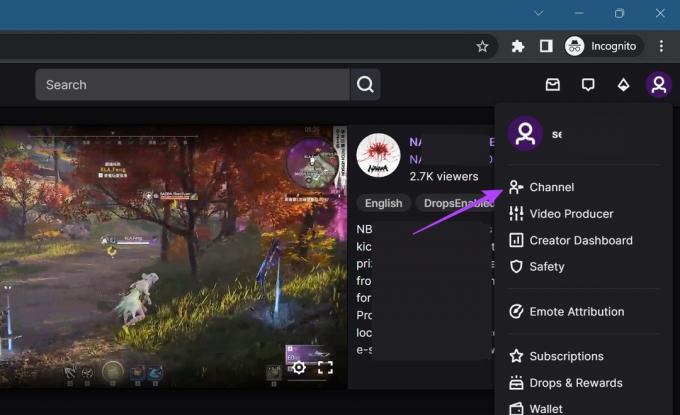
ステップ 4: ここで、下にスクロールして [チャット] をクリックします。 これにより、ストリーム チャットルームが開きます。

ステップ 5: チャットバーをクリックして入力します /Raid [襲撃したいチャンネルの名前] そしてエンターを押します。
![タイプレイド [レイドしたいチャンネル]](/f/a77af3632f957b2f70a842dbc2a6469d.jpg)
これにより、チャットボックスの上部に 10 秒のタイマーが開きます。 これにより、ユーザーはレイドに参加するかどうかを決定し、レイドに参加したくない場合はオプトアウトすることができます.
ステップ 6: 10 秒のタイマーが終了すると、別のタイマーが開始され、レイドを続行するかどうかの最終決定を下すのに役立ちます。 レイドをキャンセルしたい場合は、[キャンセル] をクリックします。 これはすぐにキャンセルされます。
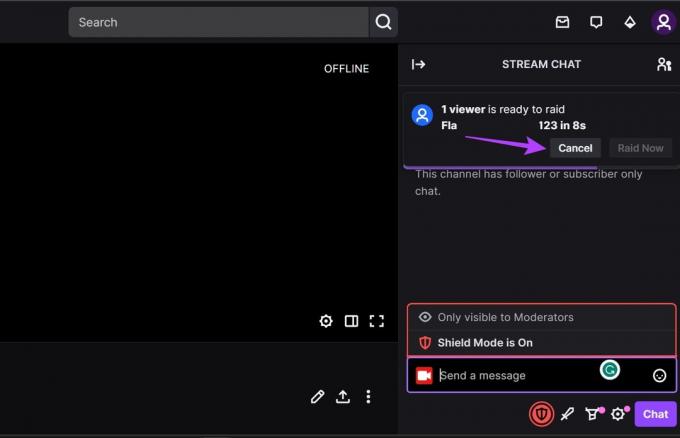
ステップ 7: ただし、続行したい場合は、Raid Now をクリックして、タイマーが切れる前でも Raid を開始してください。

完了すると、あなたとあなたのレイダーは、レイドしたいチャンネルに自動的にリダイレクトされます.
Twitch モバイル アプリの使用
ステップ1: Twitch モバイル アプリを開き、プロフィール アイコンをタップします。
ステップ2: 次に、[マイ チャンネル] をタップします。
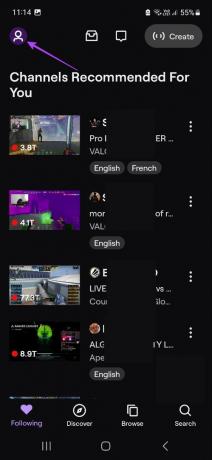
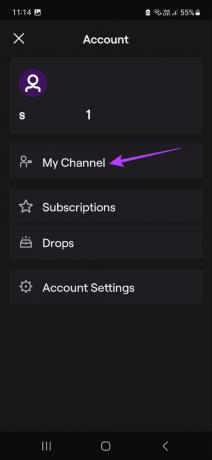
ステップ 3: ここで、メニュー オプションをスクロールして、[チャット] をタップします。
ステップ 4: チャットがオンラインになったら、テキスト バーをタップします。 次に、入力します /Raid [襲撃したいチャンネルの名前] そして入力をタップ。
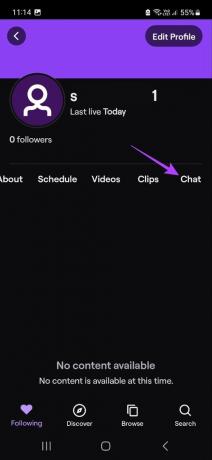
![Raid [channel] と入力し、Enter をタップします](/f/eeb4f72b593e238c86fdb83cba31af60.jpg)
ステップ 5: タイマーが終了したら、チャット ウィンドウの上部にある [タップして今すぐ襲撃] オプションをタップします。
ステップ 6: レイドを終了するには、次のように入力します /unraid そして入力をタップ。
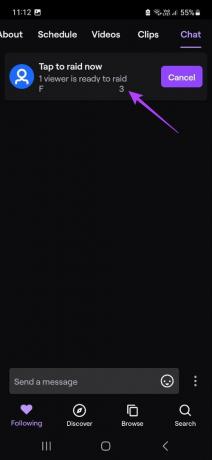
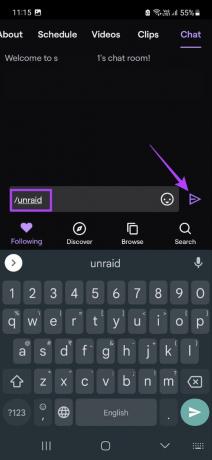
これにより、レイドが開始された後でも即座にレイドが終了します。
オンラインのときだけ Twitch で誰かを襲撃する方法
チャットボックスはオンライン チャネルとオフライン チャネルを分離していないため、現在オフラインのチャネルを襲撃することになる場合があります。 これを防ぐために、クリエイター ダッシュボードを使用して Twitch で誰かを襲撃することもできます。 方法は次のとおりです。
ステップ1: Twitch を開き、プロフィール アイコンをクリックします。

ステップ2: 次に、[クリエイター ダッシュボード] をクリックします。
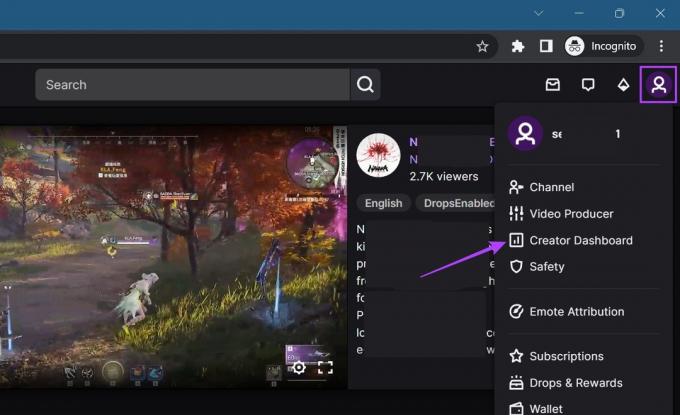
ステップ 3: ここで、メニュー サイドバーに移動し、[ストリーム マネージャー] をクリックします。
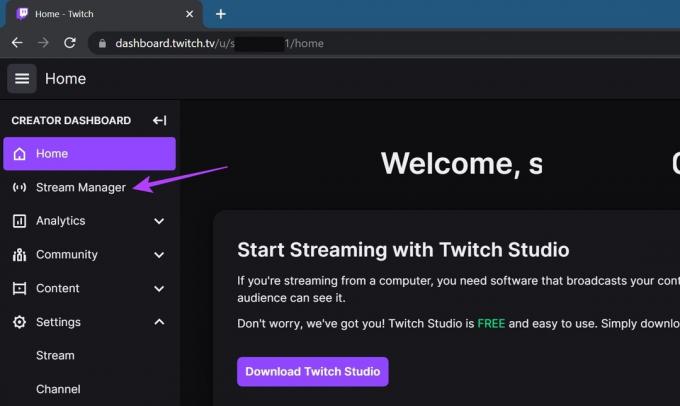
ステップ 4: 右側の [クイック アクション] パネルに移動し、[Raid Channel] ボックスをクリックします。 これにより、別のウィンドウが開きます。
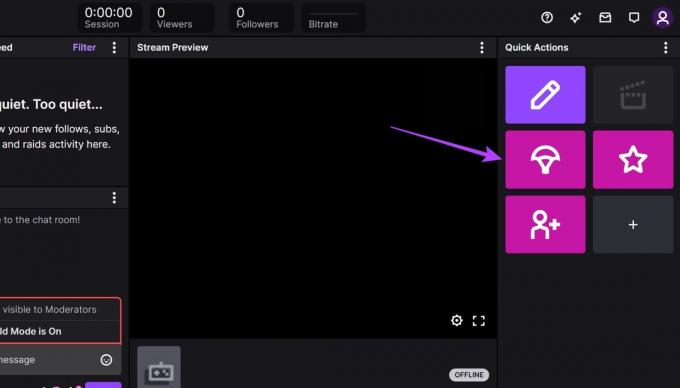
ステップ 5: 検索バーに、襲撃したいチャンネルの名前を入力し、検索結果からクリックします。
ノート: 探しているチャンネルがオンラインであることを確認してください。そうでない場合、検索結果に表示されません。
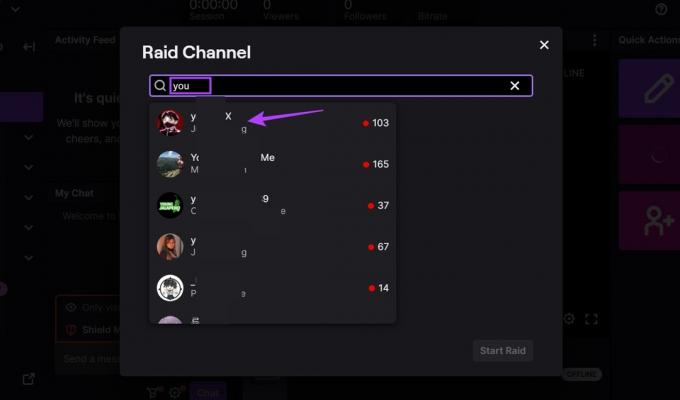
ステップ 6: レイドの開始をクリックします。
ノート: レイドを停止したい場合は、[戻る] をクリックすることもできます。

これにより、ターゲットチャンネルでレイドが開始されます。
Twitchでレイドを管理する方法
他の誰かを襲撃するのと同じように、他の Twitch ユーザーもあなたを襲撃できます。 ただし、それを望まない場合は、Twitchが対応します. レイドを 1 時間禁止することから、誰がレイドできるかを選択できるようにすることまで、レイドを管理するために Twitch で多数のコントロールを利用できます。 それらを使用する方法を見つけるために読んでください。
レイドを1時間停止
レイドを完全に禁止するのとは異なり、レイドを 1 時間停止する機能を使用すると、チャンネルでのレイドをちょうど 1 時間一時停止できます。 タイマーが 0 になると、他のユーザーがあなたのチャンネルを再び襲撃できます。 以下の手順に従って、[Raids for 1 hour] ボックスをクイック アクション パネルに追加して、簡単にアクセスできるようにします。
ステップ1: けいれんを開きます。
ステップ2: プロフィール アイコンをクリックします。

ステップ 3: 次に、[クリエイター ダッシュボード] をクリックします。
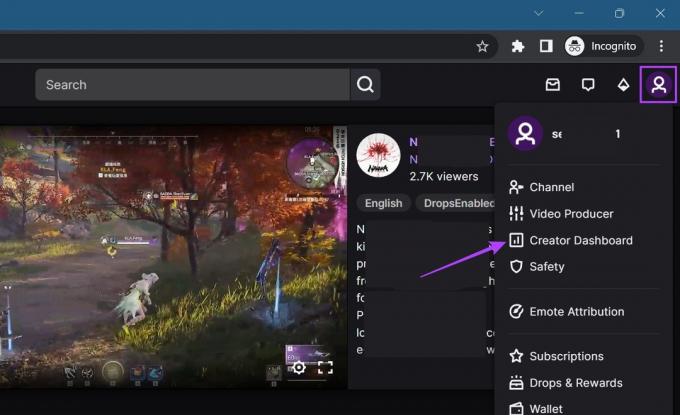
ステップ 4: メニュー オプションに移動し、[ストリーム マネージャー] をクリックします。 これにより、クイック アクション パネルが開きます。
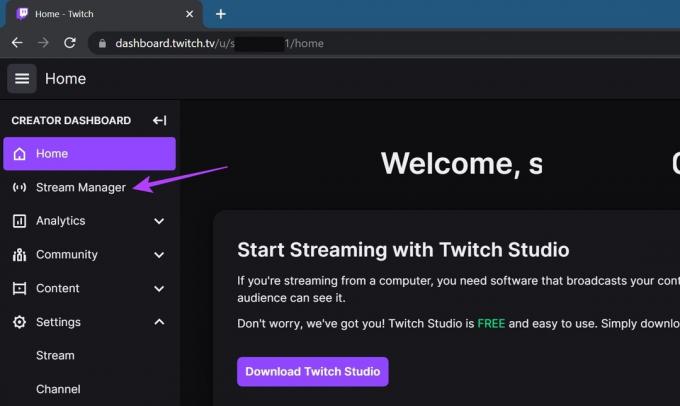
ステップ 5: [クイック アクション] パネルで、[+] ボックスをクリックします。
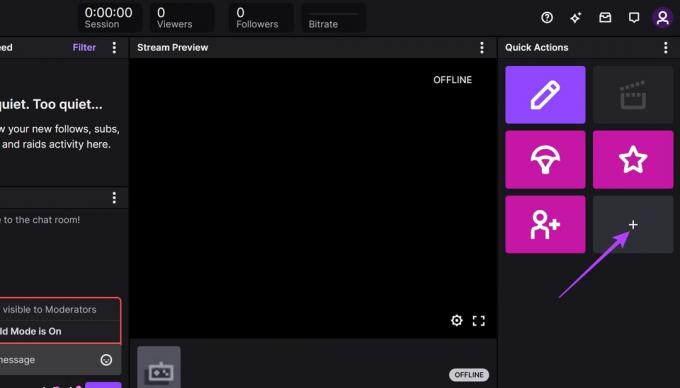
ステップ 6: 下にスクロールして、「レイドを 1 時間停止」ボックスに移動します。
ステップ 7: 次に、[+ 追加] をクリックして、このボックスを [クイック アクション] パネルに追加します。
![[+ 追加] をクリックして、このボックスを追加します](/f/1b013f7c01a1ff624a98293dd8226e9f.jpg)
ストリーミング中でも、受信するレイドを 1 時間停止できるようになりました。 この間、他の人はあなたをレイドできませんが、タイマーが切れる前でもレイドリクエストを受け入れることができます.
チャットウィンドウを使用してレイドを管理する
Stream Manager を使用して、最近のレイドを確認することもできます。 また、チャット ウィンドウを使用して、誰かがあなたを襲撃した場合に Twitch ストリームがどのように動作するかを制御できます。 方法は次のとおりです。
ステップ1: Stream Manager ウィンドウで、チャットボックスに移動し、歯車アイコンをクリックします。

ステップ2: [チャネル モード] セクションまで下にスクロールします。
ステップ 3: ここでは、設定を使用して、チャネルにさまざまな制限を追加できます。
- シールドモード: これを有効にすると、嫌がらせや嫌がらせのメッセージから確実に保護されます. 使用するとユーザーを即座に禁止する用語やフレーズを追加することもできます.
- エモート専用チャット: この機能により、コメントを残す際に荒らしや厳しい言葉を使うことも難しくなります。
- フォロワー限定チャット: ここでは、特定のユーザーがチャット権限を許可されるまでのフォロワー期間を選択できます。
- スローモード: 有効にすると、ユーザーはメッセージ間で一定時間待機します。 これは、チャット ウィンドウ内でのスパムやトローリングを減らすのに役立ちます。 お好みに合わせてお時間をお選びいただけます。
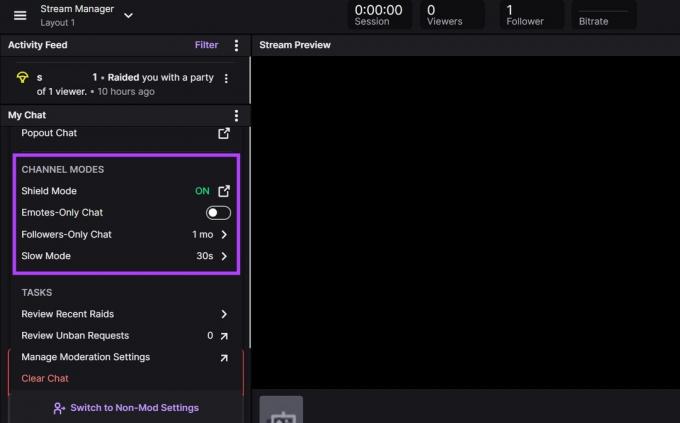
完了すると、これらの設定はすぐにチャットに適用されます。 ただし、現在あなたを襲撃しているチャンネルについてまだ何かがおかしいと感じている場合は、あなたが誰によって何回襲撃されたかを確認することもできます.
ステップ 4: 確認するには、アクティビティ フィードをスクロールして、誰がいつあなたを襲撃したかを確認します。
ステップ 5: 疑わしいチャネルを見つけた場合は、3 つのドットのアイコンをクリックします。

ステップ 6: ここで、[レポート] をクリックします。 これにより、さらなる調査のためにチャンネルが Twitch に報告されます。
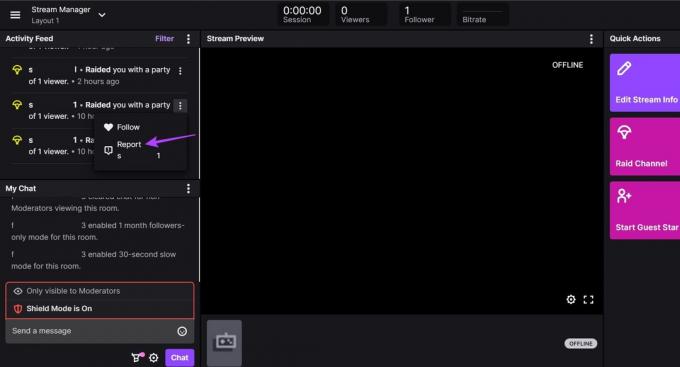
ステップ 7: 次に、下部のチャット ボックスに移動して入力します /ban [禁止したいチャンネル名] [禁止の理由] そしてエンターを押します。
![ban [channel] [reason] と入力し、Enter キーを押します](/f/cfebcc05a5780154c8d40edc31fdff2b.jpg)
これにより、ユーザーはチャット ウィンドウから事実上禁止されます。 について詳しく知ることもできます モバイル アプリを使用して Twitch で誰かをブロックする方法 また ウェブブラウザ.
設定を使用してTwitch Raidを管理する
また、レイドを完全に禁止するなど、アカウントでそれらを管理するための他の多くのTwitchレイド設定も取得します. 以下の手順に従ってください。
ステップ1: Twitch を開き、プロフィール アイコンをクリックします。

ステップ2: 次に、[クリエイター ダッシュボード] をクリックします。
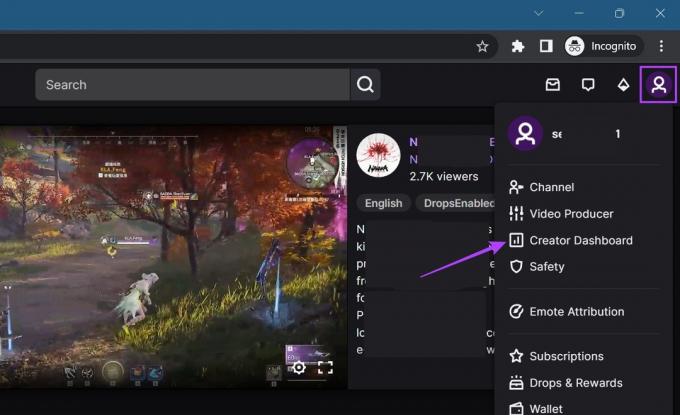
ステップ 3: メニュー オプションから、[設定] をクリックします。
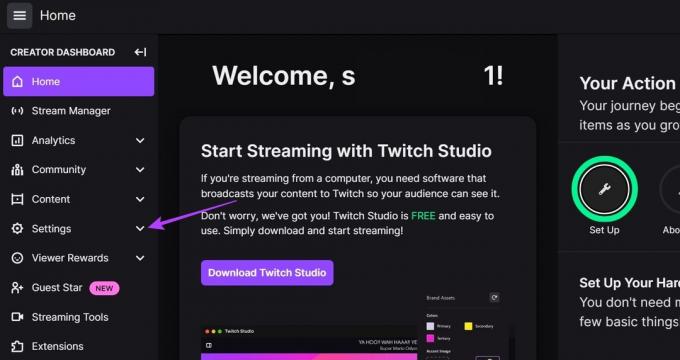
ステップ 4: オプションが表示されたら、[ストリーム] をクリックします。
ステップ 5: 次に、Raid セクションまで下にスクロールします。
ステップ 6: 「次の要件を満たすチャネルからのレイドを許可する」セクションで、レイドを開始するために必要な視聴者の最小数と最大数の要件を編集します。 さらに、あなたを襲撃したいアカウントの年齢を選択することもできます.

ステップ 7: これとは別に、あなたを襲撃したい人のために特定の追加基準を設定することもできます.

ステップ 8: ただし、レイドを完全に無効にしたい場合は、「すべてのレイドを拒否する」を選択してください。
![[すべてのレイドを拒否] をクリックします。](/f/2a613cf6cc7294424f80a8ea3210e292.jpg)
ステップ 9: 関連するオプションを選択したら、[変更を保存] をクリックします。
![[変更を保存] をクリックします](/f/a74eaea587c0144c52c345ccbdac2327.jpg)
このようにして、誰かが Twitch であなたを襲撃する方法を管理できます。
Twitchでレイドを使用する際のよくある質問
はい、レイドがオフになっていない限り、好きなチャンネルをレイドできます。
はい、ライブ中でもレイドを開始できます。 ほとんどの場合、Twitch ストリーマーは自分のストリームを終了する直前に他のユーザーを襲撃します。 ただし、入ってくる視聴者はあなたのストリームしか見ることができず、襲撃されたストリームを見ることはできないかもしれません.
はい、ストリーマーの襲撃に感謝することは間違いありません。 ストリーマーは通常、襲撃時に自己紹介の小さなメッセージを残します。 Twitch のチャット ウィンドウを使用して、レイド メッセージをコピーし、メモと一緒にチャンネルにピン留めすることができます。 さらに、!clip や !random などのチャットボット コマンドを使用して、襲撃されたときに感謝のしるしとしてストリーマーからランダムなクリップを再生することもできます。
Twitchで誰かを襲う
以上が、Twitch でレイドを行うためのすべての方法でした。 襲撃は健全なコミュニティを構築するのに役立つ良い方法ですが、望ましくないコミュニティから抜け出す方法を知っておくことは常に良いことです. 詳細については、他の記事もご覧ください。 Twitchで名前の色を変更する方法.



